.NET के लिए GroupDocs.Viewer का उपयोग करके Outlook डेटा जानकारी कैसे प्राप्त करें
परिचय
आज की तेज़ गति वाली डिजिटल दुनिया में, विभिन्न डेटा फ़ाइलों से जानकारी को कुशलतापूर्वक प्रबंधित करना और पुनर्प्राप्त करना महत्वपूर्ण है। यह ट्यूटोरियल आपको Outlook डेटा फ़ाइलों से विस्तृत दृश्य जानकारी निकालने के लिए .NET के लिए GroupDocs.Viewer का उपयोग करने के बारे में मार्गदर्शन करता है, जैसे फ़ाइल प्रकार या पृष्ठ गणना।
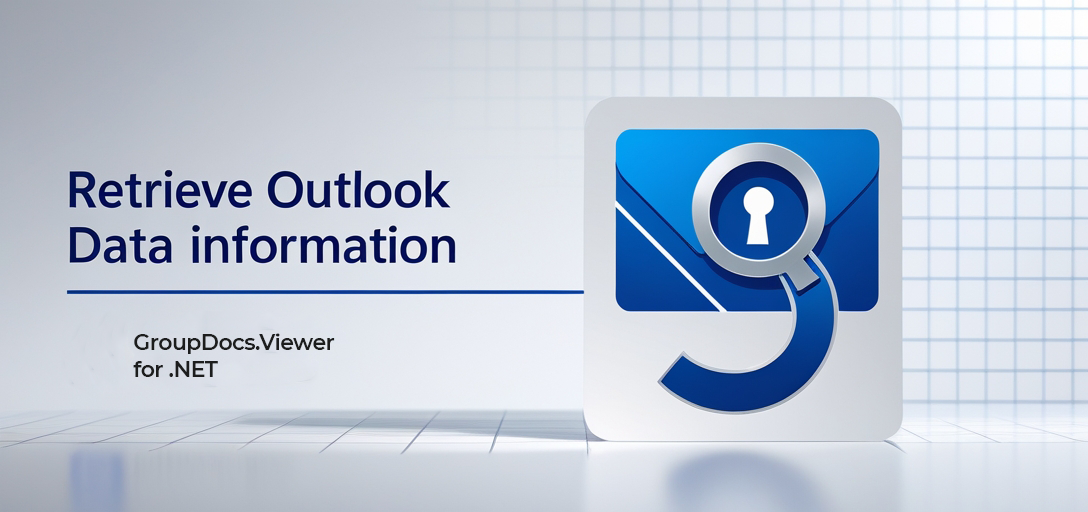
आप क्या सीखेंगे:
- .NET के लिए GroupDocs.Viewer सेट अप करना
- Outlook डेटा फ़ाइलों से दृश्य जानकारी पुनर्प्राप्त करना
- इन फ़ाइलों के भीतर फ़ोल्डरों के माध्यम से पुनरावृति करना
इस गाइड के अंत तक, आप अपने अनुप्रयोगों में इस सुविधा को लागू करने और अनुकूलित करने के लिए सुसज्जित हो जाएँगे। आइए पहले कुछ पूर्वापेक्षाएँ संबोधित करें।
आवश्यक शर्तें
सुनिश्चित करें कि आपके पास:
- .NET लाइब्रेरी के लिए GroupDocs.Viewer: संस्करण 25.3.0 आवश्यक है.
- विकास पर्यावरण: .NET फ्रेमवर्क समर्थन के साथ विजुअल स्टूडियो जैसा एक संगत IDE.
- बुनियादी C# ज्ञानसी# प्रोग्रामिंग और ऑब्जेक्ट-ओरिएंटेड अवधारणाओं से परिचित होना।
.NET के लिए GroupDocs.Viewer सेट अप करना
NuGet पैकेज मैनेजर कंसोल या .NET CLI का उपयोग करके GroupDocs.Viewer लाइब्रेरी स्थापित करें:
NuGet पैकेज मैनेजर कंसोल
Install-Package GroupDocs.Viewer -Version 25.3.0
.NET सीएलआई
dotnet add package GroupDocs.Viewer --version 25.3.0
लाइसेंस अधिग्रहण
ग्रुपडॉक्स लाइब्रेरी की क्षमताओं का परीक्षण करने के लिए एक निःशुल्क परीक्षण प्रदान करता है। ग्रुपडॉक्स का खरीदारी पृष्ठ अधिक जानकारी के लिए.
C# के साथ बुनियादी आरंभीकरण और सेटअप
Viewer वर्ग का एक उदाहरण बनाकर GroupDocs.Viewer को आरंभ करें:
using System;
using GroupDocs.Viewer;
string documentPath = @"YOUR_DOCUMENT_DIRECTORY\/";
using (Viewer viewer = new Viewer(documentPath))
{
// आपका कोड तर्क यहाँ है
}
आउटलुक डेटा फ़ाइलों से दृश्य जानकारी पुनर्प्राप्त करना
यह सुविधा आपको आउटलुक डेटा फ़ाइलों से सीधे फ़ाइल प्रकार और पृष्ठ संख्या जैसी महत्वपूर्ण जानकारी निकालने की अनुमति देती है।
1. व्यूअर ऑब्जेक्ट को प्रारंभ करें
इसका एक उदाहरण बनाएं Viewer अपने दस्तावेज़ पथ के साथ क्लास:
string documentPath = @"YOUR_DOCUMENT_DIRECTORY\/";
using (Viewer viewer = new Viewer(documentPath))
{
// आगे की प्रक्रिया यहां होगी
}
2. दृश्य जानकारी विकल्प कॉन्फ़िगर करें
विशिष्ट दृश्य जानकारी प्राप्त करने के लिए, कॉन्फ़िगर करें ViewInfoOptions HTML रेंडरिंग के लिए:
ViewInfoOptions options = ViewInfoOptions.ForHtmlView();
3. OutlookViewInfo प्राप्त करें
उपयोग GetViewInfo() दृश्य जानकारी प्राप्त करने और उसे डालने की विधि OutlookViewInfo:
OutlookViewInfo rootFolderInfo = viewer.GetViewInfo(options) as OutlookViewInfo;
4. फ़ाइल प्रकार और पृष्ठ संख्या तक पहुँच
फ़ाइल प्रकार और पृष्ठ जानकारी निकालें:
string fileType = "File type is: " + rootFolderInfo.FileType;
string pagesCount = "Pages count: " + rootFolderInfo.Pages.Count;
5. फ़ोल्डरों के माध्यम से पुनरावृति करें
Outlook डेटा फ़ाइल के भीतर फ़ोल्डरों के माध्यम से लूप करें:
foreach (string folder in rootFolderInfo.Folders)
{
// प्रत्येक फ़ोल्डर को आवश्यकतानुसार संसाधित करें
}
समस्या निवारण युक्तियों
- सुनिश्चित करें कि आपका दस्तावेज़ पथ सही और सुलभ है.
- सत्यापित करें कि GroupDocs.Viewer लाइब्रेरी संस्करण आपके सेटअप में निर्दिष्ट एक से मेल खाता है।
- अनुप्रयोग क्रैश से बचने के लिए फ़ाइल प्रसंस्करण के दौरान अपवादों को संभालें।
व्यावहारिक अनुप्रयोगों
इस सुविधा को विभिन्न परिदृश्यों में एकीकृत किया जा सकता है:
- स्वचालित ईमेल संग्रहण: अभिलेखीय प्रयोजनों के लिए आउटलुक फ़ाइलों से ईमेल डेटा व्यवस्थित करें।
- डेटा माइग्रेशन उपकरण: प्लेटफार्मों के बीच ईमेल डेटा के स्थानांतरण को सुविधाजनक बनाना।
- रिपोर्टिंग सिस्टम: Outlook डेटा फ़ाइलों की सामग्री के आधार पर विस्तृत रिपोर्ट तैयार करें।
प्रदर्शन संबंधी विचार
प्रदर्शन को अनुकूलित करें:
- कुशल स्मृति प्रबंधन प्रथाओं का उपयोग करना।
- जहां संभव हो, अनुरोधों को समूहबद्ध करके एकल सत्र के दौरान परिचालन को सीमित करना।
सुचारू क्रियान्वयन के लिए इन सर्वोत्तम प्रथाओं को अपनाएं, विशेष रूप से उच्च मांग वाले वातावरण में।
निष्कर्ष
इस ट्यूटोरियल में बताया गया है कि Outlook डेटा फ़ाइलों से व्यापक दृश्य जानकारी प्राप्त करने के लिए .NET के लिए GroupDocs.Viewer का उपयोग कैसे करें। ईमेल डेटा को कुशलतापूर्वक प्रबंधित करने के लिए अपने अनुप्रयोगों में इस कार्यक्षमता को लागू करें।
अपनी परियोजनाओं में इसकी उपयोगिता बढ़ाने के लिए GroupDocs.Viewer की अन्य विशेषताओं को आजमाने या इसे अतिरिक्त प्रणालियों के साथ एकीकृत करने पर विचार करें।
अक्सर पूछे जाने वाले प्रश्न अनुभाग
- GroupDocs.Viewer किस फ़ाइल स्वरूप का समर्थन करता है?
- यह आउटलुक फाइलों (.pst, .ost) सहित विस्तृत श्रृंखला का समर्थन करता है।
- फ़ाइल प्रसंस्करण के दौरान मैं अपवादों को कैसे संभालूँ?
- त्रुटियों को सुचारू रूप से प्रबंधित करने के लिए अपने कोड के चारों ओर try-catch ब्लॉक लागू करें।
- क्या मैं बड़ी आउटलुक फ़ाइलों को कुशलतापूर्वक संसाधित कर सकता हूँ?
- हां, ऊपर बताए गए प्रदर्शन संबंधी विचारों का पालन करके।
- क्या एक बार में संसाधित डेटा की मात्रा को सीमित करने का कोई तरीका है?
- पृष्ठांकन या बैचिंग रणनीतियों के साथ प्रसंस्करण को नियंत्रित करें।
- दृश्य जानकारी प्राप्त करते समय कुछ सामान्य समस्याएं क्या हैं?
- सामान्य समस्याओं में गलत फ़ाइल पथ और बेमेल लाइब्रेरी संस्करण शामिल हैं।
संसाधन
इन संसाधनों का लाभ उठाकर, आप .NET के लिए GroupDocs.Viewer की अपनी समझ और कार्यान्वयन को बेहतर बना सकते हैं। आज ही इसमें शामिल हों और इसे लागू करना शुरू करें!